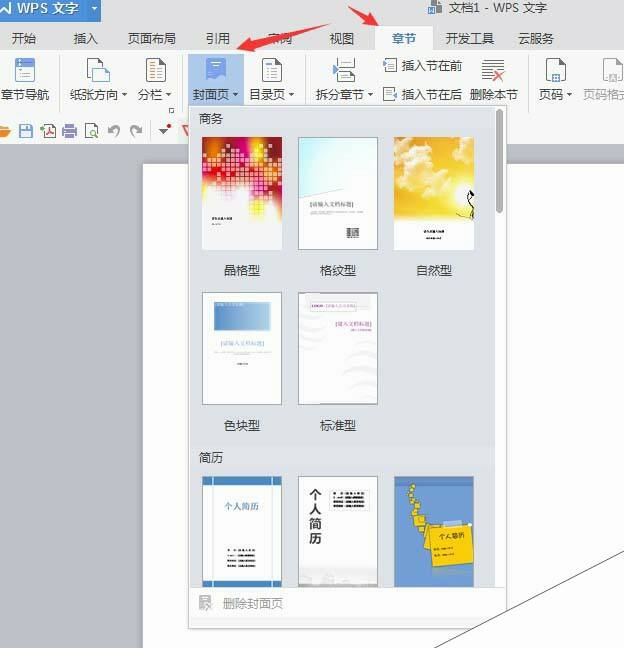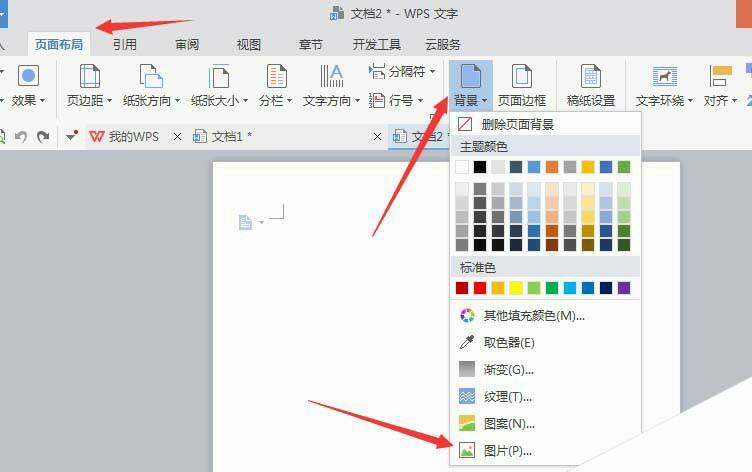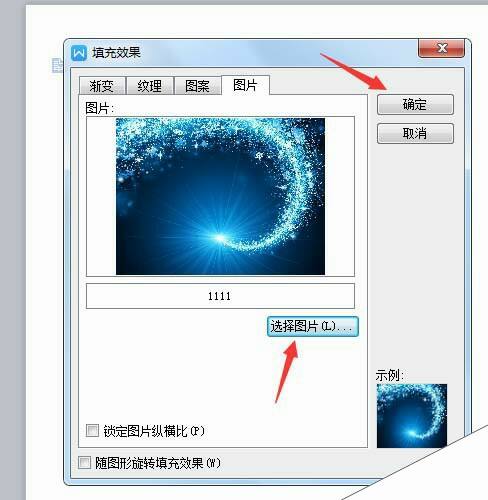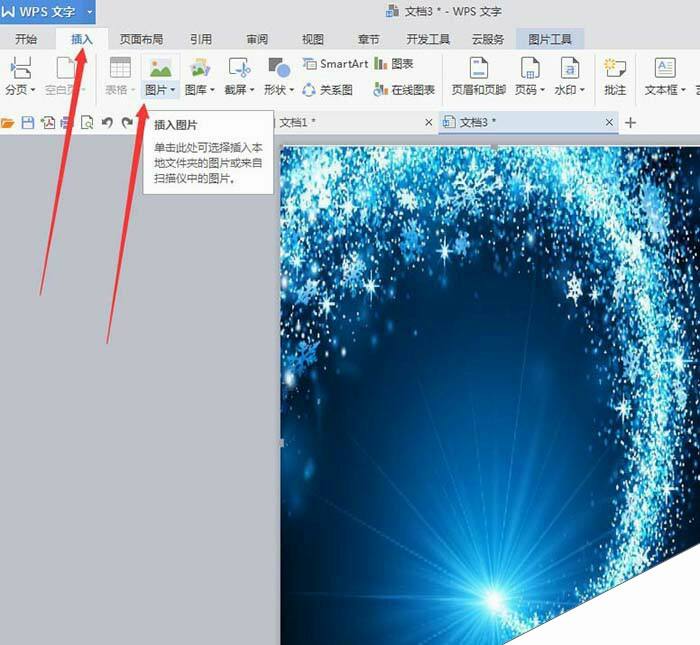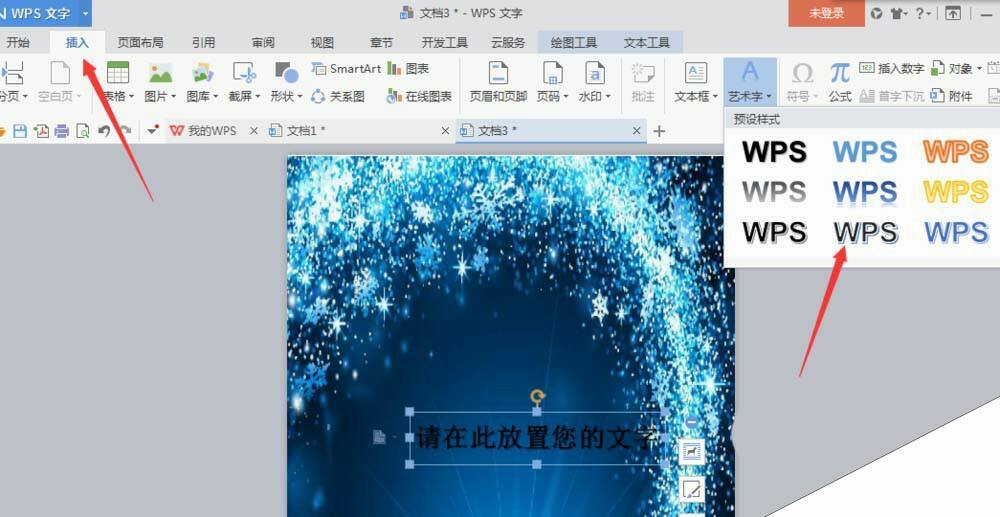WPS怎么设计一款宝蓝色漂亮的封面?
办公教程导读
收集整理了【WPS怎么设计一款宝蓝色漂亮的封面?】办公软件教程,小编现在分享给大家,供广大互联网技能从业者学习和参考。文章包含485字,纯文字阅读大概需要1分钟。
办公教程内容图文
2、选择1个模板之后,根据它的内容,换上自己的内容,封面就设置好了。
方法二:
WPS自带的封面就那么几种,大家都用那几种,会让人感觉抄袭一样,现在就说说自己简单做个漂亮的封面。
1、首先要插入图片,可以直接在菜单“插入”图片“里面进行插入,然后把图片拉伸铺满页面,也可以点击“页面布局”,点击“背景”,选择“图片”。这样插入图片,可以直接平铺整个页面,但是后面的页面也都会变成那个背景。
2、使用”背景“插入图片的话,在弹出的”填充效果“里面”图片“选择准备好的图片,然后确定。为了是封面漂亮,可以在网上搜索背景素材,找到自己喜欢的背景素材。
3、最后在素材上面输入文字内容就完成了。
方法三:
1、在菜单”插入“栏里面选择”图片“,把背景素材插入进文档。然后把图片平铺整个页面。
2、插入多个艺术字。
3、然后在”艺术字“输入内容就完成了。
办公教程总结
以上是为您收集整理的【WPS怎么设计一款宝蓝色漂亮的封面?】办公软件教程的全部内容,希望文章能够帮你了解办公软件教程WPS怎么设计一款宝蓝色漂亮的封面?。
如果觉得办公软件教程内容还不错,欢迎将网站推荐给好友。